帶著iPhone放在口袋裡,您可以方便地拍照和錄製視頻,以保持生活中的美好時刻。 對於大多數iOS用戶而言,在iPhone上編輯照片是一件容易的事。 但是,當談到在iPhone上編輯視頻時,大多數人都不知道該怎麼做。 iPhone和iPad的內置方式可將視頻剪輯/修剪成多個部分,而無需安裝任何第三方應用程序。 自iPhone 3GS起,視頻編輯功能已引入iPhone / iPad所有者。 但是,直到今天,由於iPhone 7 Plus配備了一流的雙攝像頭系統,可以為您提供更好的照片拍攝和視頻錄製體驗,因此您可能仍然不知道如何在iPhone上編輯視頻。
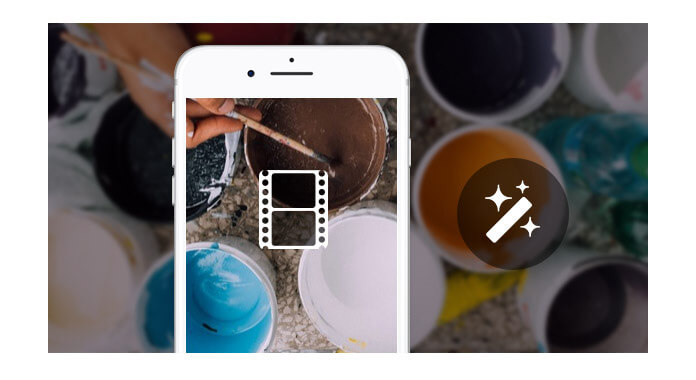
在iPhone上編輯視頻
想要在iPhone上修剪/剪輯視頻嗎? 當您錄製了精彩的視頻並想要對其進行編輯以刪除一些不必要的部分時,可以輕鬆使用此功能在iPhone上編輯視頻。 在本文中,我們將向您展示如何在iPhone上修剪視頻以及在計算機上編輯iPhone視頻的簡單方法。 如果您有相同的需求,則可以繼續閱讀以查找所需內容。
在第一部分中,我們將展示如何在iOS 8中的iPhone X / 7/6/5/10上剪輯視頻。如果要在iPad上剪輯視頻,則方法相同。
步驟 1 解鎖您的iPhone並導航到“照片”應用。
步驟 2 找到您要編輯的視頻,然後點擊它。
步驟 3 點擊界面底部的“漢堡包編輯”按鈕,進入“修剪”屏幕。
步驟 4 通過拖動“時間軸”的左側或右側來剪輯視頻。
步驟 5 點按“完成”>“另存為新剪輯”將新的視頻剪輯保存在iPhone上。
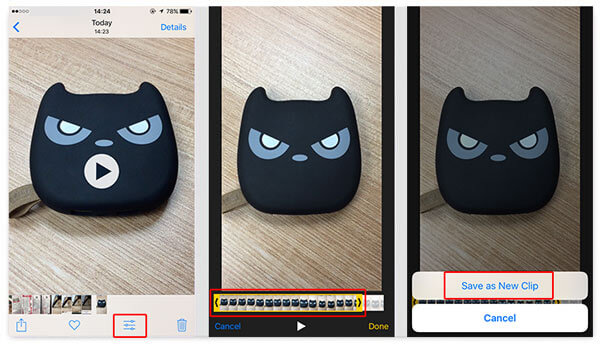
只需輕點幾下,您就可以在 iPhone 上輕鬆編輯視頻。 之後,您可以獲得您真正喜歡的視頻。 然後您可以選擇與朋友分享或將其發送到 Facebook、Vimeo 等。 如果您想在較低的 iPhone iOS 版本上修剪視頻,您可能會在右上角找到一個“修剪”按鈕,以幫助您在 iPhone 上剪輯視頻。 此外,您可以安裝 Splice 來幫助您在 iPhone 上編輯視頻。
步驟 1 在iPhone上打開“照片”應用。
步驟 2 點擊您要分享的視頻。
步驟 3 點擊左下角的“共享”按鈕。
它提供了多種方式來分享您的 iPhone 視頻。 你可以發送到Message/Mail/Note,添加到Facebook/Vimeo/Tudou/Youku,然後上傳到iCloud Drive。 選擇您喜歡的方式,點擊它以在 iPhone 上分享視頻。
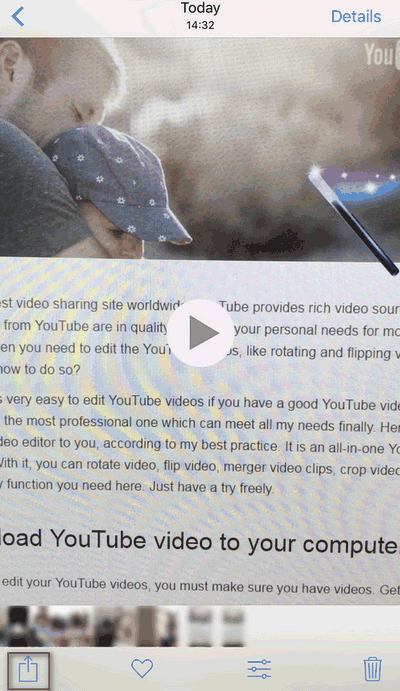
如果您不喜歡iPhone上有限的輔助功能,則可以將iPhone上的視頻導出到計算機上進行編輯。
如果要在計算機上編輯iPhone視頻,首先需要將它們傳輸到PC / Mac。 為了做到這一點,在這裡我們真誠推薦您 iPhone視頻傳輸。 您可以按照以下指南將iPhone視頻傳輸到計算機。
步驟 1 在計算機上下載,安裝並打開此功能強大的iPhone數據傳輸軟件。 用USB電纜將iPhone連接到它。
步驟 2 單擊左側控件上的“照片”,然後在預覽窗口中找到要傳輸的視頻。 選擇iPhone視頻後,單擊頂部欄中的“導出到”>“導出到PC”,以將iPhone視頻傳輸到PC。
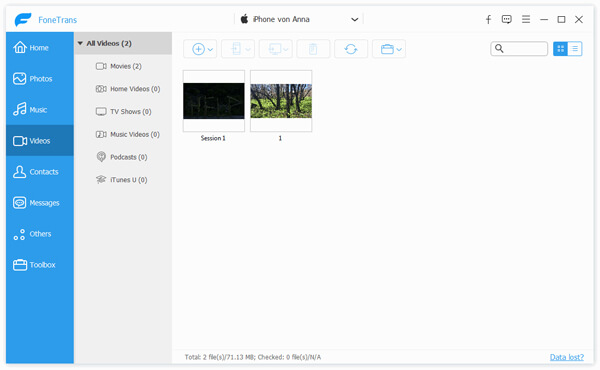
幾秒鐘後,您選擇的視頻將被複製到您的PC。 然後,您可以使用計算機上的編輯工具來編輯這些視頻。
步驟 1 在計算機上運行此軟件。

步驟 2 選擇一項編輯功能。 以“旋轉”為例。 單擊“添加文件”,將iPhone上的視頻從此計算機導入此軟件。

步驟 3 將視頻順時針旋轉90度以垂直翻轉視頻以編輯視頻。

步驟 4 單擊“保存”開始導出編輯的視頻。
如果您不想將iPhone視頻導出到計算機中進行編輯,則還可以下載第三方應用程序,並直接使用這些應用程序在iPhone上編輯視頻。
拼接 是一款適用於iPhone的簡單但功能強大的視頻編輯應用程序。 您可以使用此應用輕鬆在iPhone上創建完整的定制化,專業外觀視頻。 使用Splice,您可以修剪,剪切和裁剪iPhone視頻剪輯,添加標題幻燈片和文本覆蓋圖,應用濾鏡,調整背景顏色和設置過渡樣式等。它非常適合使用GoPro和手機拍攝的照片和視頻。
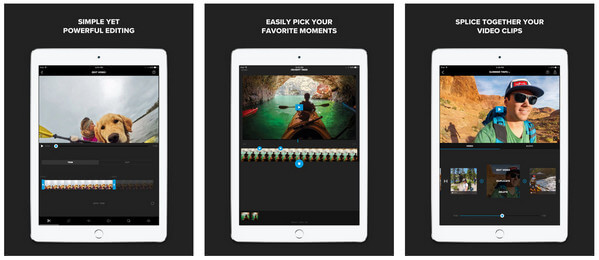
Magisto 是一個出色的視頻編輯器和電影製作人,擁有80萬用戶。 它可以將您的照片和視頻自動轉換成神奇的視頻故事。 Magisto為您提供各種視頻編輯功能,包括自動視頻穩定,面部識別,視頻濾鏡,視頻效果,平滑過渡等,以幫助您製作具有專業外觀的視頻故事。 它已被CNN,《紐約時報》,《華爾街日報》,《今日美國》,CNET,TechCrunch,Mashable和Forbes等媒體報導。
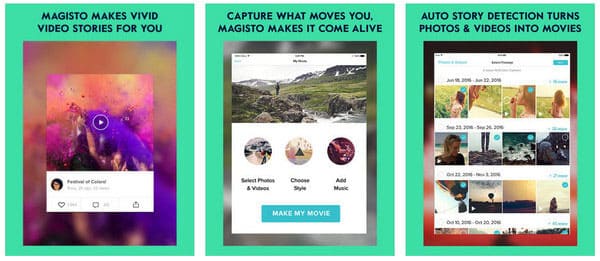
iMovie中 由Apple開發,並提供簡化的設計和直觀的Multi-Touch手勢。 借助iMovie,您可以瀏覽視頻庫,共享喜歡的時刻,創建精美的電影並在iMovie Theater中的iPhone上觀看它們。 您還可以使用其預告片模板製作好萊塢風格的預告片,並通過慢動作,快進,畫中畫和分屏效果等增強影片。現在,iMovie還支持iPhone X / 4/8上的7K視頻編輯/ 6秒/ 6。
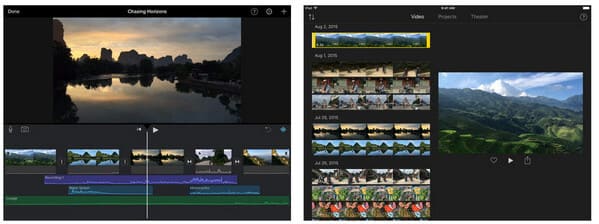
獲取更多 iPhone視頻編輯應用 在這裡直接在iPhone上編輯視頻。
我們主要向您展示如何直接通過iPhone或計算機在iPhone上編輯視頻。 希望您閱讀本文後可以通過最簡單的方法在iPhone上輕鬆編輯視頻。